win7文件夹图标怎么改 win7如何更改文件夹图标样式
更新时间:2021-06-27 17:30:00作者:huige
一般我们会在电脑中创建很多的文件夹,我们都知道文件夹的图标都是默认的,但是有些win7旗舰版系统小伙伴可能不喜欢这个文件夹图标样式,就想要改为自己喜欢的,那么要如何操作呢?本文就给大家讲述一下win7更改文件夹图标样式的详细步骤吧。
具体步骤如下:
1、首先我们在Win7系统的电脑上找到需要改变图标形状的文件夹。
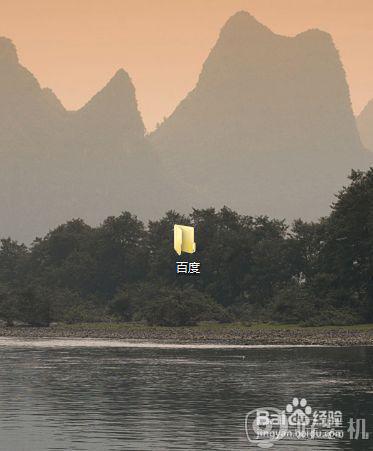
2、然后选中此文件夹后鼠标右键点击它,接着再选中所弹出列表中的“属性”按键。
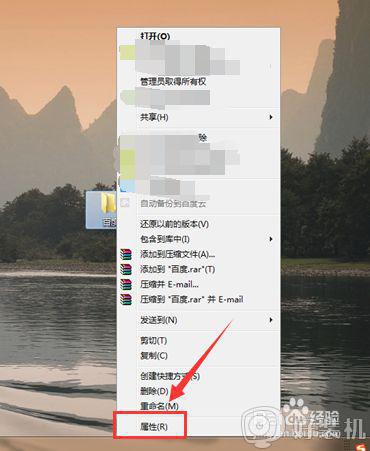
3、此时电脑桌面会弹出该文件夹的属性对话框,我们点击对话框右上方的“自定义”按键。
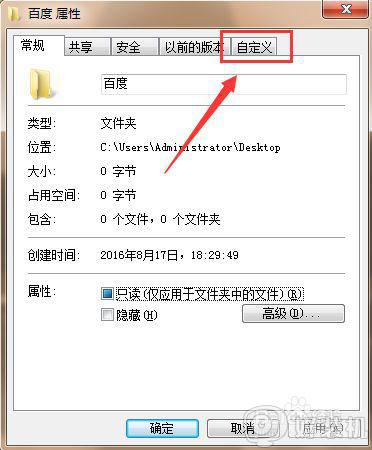
4、接着再点击“自定义”栏下方的“更改图标”按键。
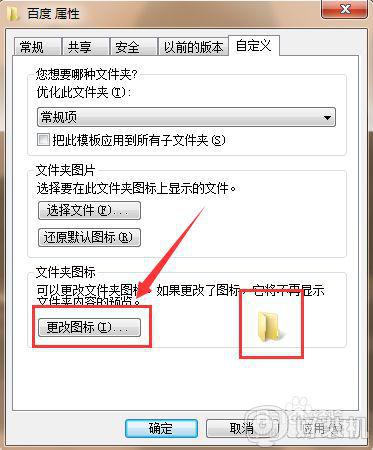
5、此时会弹出一个“更改图标”的对话框,我们选择一个自己喜欢的图标后点击“确定”。
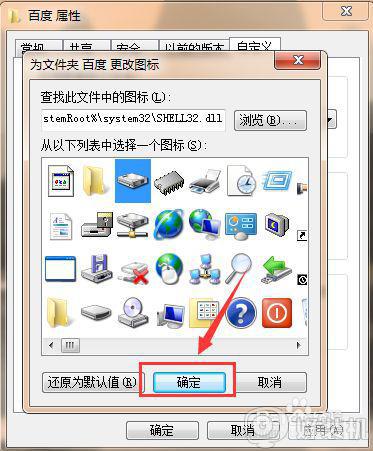
6、这时会返回到“属性”对话框这里,我们点击确定。
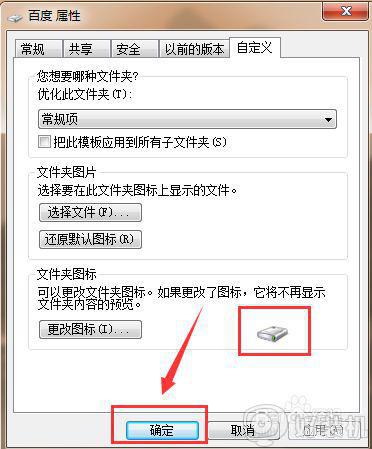
7、最后我们在电脑中就会看到已经变化了的文件夹图标了。

以上给大家讲解的便是win7文件夹图标怎么改的详细内容,如果你有这个需要的话,那就可以参考上面的方法来更改为自己喜欢的样式吧。
win7文件夹图标怎么改 win7如何更改文件夹图标样式相关教程
- 怎样更改win7文件夹显示方式 修改win7文件夹显示方式图文教程
- Win7电脑桌面图标文件名乱码怎么回事 Win7桌面文件名乱码如何处理
- win7怎么更改桌面图标图片 win7如何更改桌面软件图标
- win7如何更改鼠标指针的样式 win7怎么更改鼠标指针图案
- win7如何更改开始菜单图标 win7开始菜单样式切换步骤
- win7如何更改程序图标 win7软件图标的更改在哪里
- win7电脑文件带锁怎么去掉 win7文件上的小锁如何取消
- win7临时文件夹路径怎么更改 win7更改临时文件夹位置的步骤
- win7修改桌面文件夹路径设置方法 win7如何改桌面文件夹的存储位置
- win7为保护文件不被修改如何设置 win7怎么保护文件夹不被修改
- win7访问win10共享文件没有权限怎么回事 win7访问不了win10的共享文件夹无权限如何处理
- win7发现不了局域网内打印机怎么办 win7搜索不到局域网打印机如何解决
- win7访问win10打印机出现禁用当前帐号如何处理
- win7发送到桌面不见了怎么回事 win7右键没有发送到桌面快捷方式如何解决
- win7电脑怎么用安全模式恢复出厂设置 win7安全模式下恢复出厂设置的方法
- win7电脑怎么用数据线连接手机网络 win7电脑数据线连接手机上网如何操作
热门推荐
win7教程推荐
- 1 win7每次重启都自动还原怎么办 win7电脑每次开机都自动还原解决方法
- 2 win7重置网络的步骤 win7怎么重置电脑网络
- 3 win7没有1920x1080分辨率怎么添加 win7屏幕分辨率没有1920x1080处理方法
- 4 win7无法验证此设备所需的驱动程序的数字签名处理方法
- 5 win7设置自动开机脚本教程 win7电脑怎么设置每天自动开机脚本
- 6 win7系统设置存储在哪里 win7系统怎么设置存储路径
- 7 win7系统迁移到固态硬盘后无法启动怎么解决
- 8 win7电脑共享打印机后不能打印怎么回事 win7打印机已共享但无法打印如何解决
- 9 win7系统摄像头无法捕捉画面怎么办 win7摄像头停止捕捉画面解决方法
- 10 win7电脑的打印机删除了还是在怎么回事 win7系统删除打印机后刷新又出现如何解决
